Ubuntu Docker
1.安装 Docker
https://get.daocloud.io/#install-dockercurl -sSL https://get.daocloud.io/docker | sh卸载 Docker
sudo apt-get remove docker docker-engine rm -fr /var/lib/docker/2.安装 Docker Compose
curl -L https://get.daocloud.io/docker/compose/releases/download/v2.3.0/docker-compose-`uname -s`-`uname -m` > /usr/local/bin/docker-composechmod +x /usr/local/bin/docker-compose常用命令
查看docker容器版本
docker version查看docker容器信息
docker info查看docker容器帮助
docker --help查看正在运行的容器的
docker ps存储volume
docker volume create --name #name(文件名)删除一个运行中的容器
docker rm -f redis有docker-compose.yml的目录 构建、启动容器
docker-compose up -dportainer
名称 地址 portainer/portainer https://hub.docker.com/r/portainer/portainer 新建文件夹
mkdir -p /home/docker/volume/portainer/data mkdir -p /home/docker/volume/portainer/public安装指令
docker run -d \ --name prtainer \ -p 9000:9000 \ -v /var/run/docker.sock:/var/run/docker.sock \ -v /home/docker/volume/portainer/data:/data \ -v /home/docker/volume/portainer/public:/public \ portainer/portainer挂载汉化
/home/docker/volume/portainer/public汉化补丁
这里编辑收缩框内容
下载中文汉化包public到主目录\
然后把这个public文件夹复制到其他目录
cp -rf public/ /home/docker/volume/portainer
cd /home/docker/volume/portainer
创建卷
docker volume create portainer_data
创建容器
创建之前我们可以先创建个文件夹存放容器的相关数据(做本地映射)
mkdir -p /home/docker/volume/data/
heimdall
| 名称 | 地址 |
|---|---|
| linuxserver/heimdall | https://hub.docker.com/r/linuxserver/heimdall |
新建文件夹
mkdir -p /home/docker/volume/heimdall/config mkdir -p /home/docker/volume/heimdall/lang mkdir -p /home/docker/volume/heimdall/app安装指令
docker run -d \ --name=heimdall \ -e PUID=1000 \ -e PGID=1000 \ -e TZ=Asia/Shanghai \ -p 1234:80 \ -p 9443:443 \ -v /home/docker/volume/heimdall/config:/config \ -v /home/docker/volume/heimdall/lang:/var/www/localhost/heimdall/resources/lang \ -v /home/docker/volume/heimdall/app:/var/www/localhost/heimdall/app \ --restart unless-stopped \ linuxserver/heimdalltypecho
名称 地址 80x86/typecho https://hub.docker.com/r/80x86/typecho 新建文件夹
mkdir -p /home/docker/volume/typecho安装指令
docker run -d \ --name=typecho-blog \ --restart always \ --mount type=tmpfs,destination=/tmp \ -v /home/docker/volume/typecho:/data \ -e PHP_TZ=Asia/Shanghai \ -e PHP_MAX_EXECUTION_TIME=600 \ -p 90:80 \ 80x86/typechoqiandao
名称 地址 a76yyyy/qiandao https://hub.docker.com/r/a76yyyy/qiandao 新建文件夹
mkdir -p /home/docker/volume/qiandao/config安装指令
docker run -d \ --name qiandao \ -p 1370:80 \ -v /home/docker/volume/qiandao/config:/usr/src/app/config \ a76yyyy/qiandao旧docker run -d \ --name qiandao \ -p 1370:80 \ -v /home/docker/volume/qiandao/config:/usr/src/app/config \ asdaragon/qiandaoaria2-pro/ariang
名称 地址 p3terx/aria2-pro https://hub.docker.com/r/p3terx/aria2-pro p3terx/ariang https://hub.docker.com/r/p3terx/ariang 新建文件夹
mkdir -p /home/docker/volume/aria2-pro/downloads mkdir -p /home/docker/volume/aria2-pro/config安装指令1 后端
docker run -d \ --name aria2-pro \ --restart unless-stopped \ --log-opt max-size=1m \ -e PUID=$UID \ -e PGID=$GID \ -e UMASK_SET=022 \ -e RPC_SECRET=P3TERX \ -e RPC_PORT=6800 \ -p 6800:6800 \ -e LISTEN_PORT=6888 \ -p 6888:6888 \ -p 6888:6888/udp \ -v $/home/docker/volume/aria2-pro/config:/config \ -v /home/docker/volume/aria2-pro/downloads:/downloads \ p3terx/aria2-pro安装指令2 前端
docker run -d \ --name ariang \ --log-opt max-size=1m \ --restart unless-stopped \ -p 6880:6880 \ p3terx/ariangkodexplorer
名称 地址 baiyuetribe/kodexplorer https://hub.docker.com/r/baiyuetribe/kodexplorer 新建文件夹
mkdir -p /home/docker/volume/typecho/uploads mkdir -p /home/docker/volume/kodexplorer/code mkdir -p /home/docker/volume/kodexplorer/html安装指令
docker run -d \ -p 5700:80 \ --name kodexplorer \ -v /home/docker/volume/kodexplorer:/var/www/html \ -v /home/docker/volume/typecho/uploads:/var/www/html/uploads \ -v /home/docker/volume/aria2-pro/downloads:/var/www/html/downloads \ baiyuetribe/kodexplorerjellyfin
名称 地址 nyanmisaka/jellyfin https://github.com/nyanmisaka nyanmisaka/jellyfin https://hub.docker.com/r/nyanmisaka/jellyfin 新建文件夹
mkdir -p /home/docker/volume/Jellyfin/config mkdir -p /home/docker/volume/Jellyfin/cache mkdir -p /home/docker/volume/Jellyfin/media mkdir -p /home/docker/volume/Jellyfin/tvshows安装指令
docker run -d \ --name=Jellyfin \ --net=host \ -e TZ=Asia/Shanghai \ -v /home/docker/volume/Jellyfin/config:/config \ -v /home/docker/volume/Jellyfin/cache:/cache \ -v /home/docker/volume/Jellyfin/media:/media \ -v /home/docker/volume/Jellyfin/tvshows:/tvshows \ nyanmisaka/jellyfinbilibili_tool_pro
名称 地址 RayWangQvQ/BiliBiliToolPro https://github.com/RayWangQvQ/BiliBiliToolPro zai7lou/bilibili_tool_pro https://hub.docker.com/r/zai7lou/bilibili_tool_pro 新建文件夹
mkdir -p /home/docker/volume/bilibli_tool touch /home/docker/volume/bilibli_tool/docker-compose.yml touch /home/docker/volume/bilibli_tool/my_crontab目录结构
bilibli_tool ├── docker-compose.yml └── my_crontabdocker-compose.ymlversion: '3.9' services: bilibili_tool: image: zai7lou/bilibili_tool_pro container_name: bilibili_tool_pro restart: always volumes: - ./Logs:/app/Logs - ./my_crontab:/app/custom_crontab tty: true environment: - ASPNETCORE_ENVIRONMENT=Production - Ray_Security__IsSkipDailyTask=false # Cookie字符串(必填): - Ray_BiliBiliCookies__1= - Ray_BiliBiliCookies__2= # UA: - Ray_Security__UserAgent= # 开始运行前随机随眠最大分钟数: - Ray_Security__RandomSleepMaxMin= # 调用接口间的间隔秒数: - Ray_Security__IntervalSecondsBetweenRequestApi= # 目标投币数量: - Ray_DailyTaskConfig__NumberOfCoins= # 天选抽奖指定排除关键字 - Ray_LiveLotteryTaskConfig__ExcludeAwardNames= # 天选抽奖指定包含关键字 - Ray_LiveLotteryTaskConfig__IncludeAwardNames= # 企业微信推送地址: - Ray_Serilog__WriteTo__4__Args__webHookUrl= # 钉钉: - Ray_Serilog__WriteTo__5__Args__webHookUrl= # PushPlus推送: - Ray_Serilog__WriteTo__9__Args__token= - Ray_Serilog__WriteTo__9__Args__topic= - Ray_Serilog__WriteTo__9__Args__channel= - Ray_Serilog__WriteTo__9__Args__webhook= # Server酱推送scKey: - Ray_Serilog__WriteTo__6__Args__turboScKey=my_crontab- 15 * dotnet /app/Ray.BiliBiliTool.Console.dll -runTasks=Daily >> /var/log/cron.log
22 * dotnet /app/Ray.BiliBiliTool.Console.dll -runTasks=LiveLottery >> /var/log/cron.log
安装指令
cd /home/docker/volume/bilibli_tooldocker-compose up -dhome-assistant
名称 地址 home-assistant https://github.com/home-assistant homeassistant/home-assistant https://hub.docker.com/r/homeassistant/home-assistant 新建文件夹
mkdir -p /home/cokan/docker/home-assistant安装指令
docker run -d \ --name home-assistant -d \ -e TZ=Asia/Shanghai \ -v /home/cokan/docker/home-assistant:/config \ -p 8123:8123 \ homeassistant/home-assistant
alist
名称 地址 alist https://github.com/Xhofe/alist xhofe/alist https://hub.docker.com/r/xhofe/alist 新建文件夹
mkdir -p /home/docker/volume/alist安装指令
docker run -d \ --restart=always \ -v /home/docker/volume/alist:/opt/alist/data \ -p 5244:5244 \ --name="alist" \ xhofe/alist[collapse status="false" title="添加账号"]这里编辑收缩框内容
onedr{ "type": "Onedrive", "client_id": "0a2991a3-1674-4334-8561-671cc7349960", "client_secret": "uw67Q~TCMqdJyH35hlcHHclv~mhNOGx.jfPFm", "refresh_token": "M.R3_BAY.-CZUZiiIzREeGHuJSu6AowFaNkVQSIBj7O4D18EX2Z7WVH5Ihmj3IxWQ8Dg7k*MFmmsTEmAuNwrEKiOHVP7!MsYpvxRytcunVHmr0yYu3r9pojVkdB!33pvmhWBxNDIw6pyDQdhyzMrKg4o*kSVWtpS5hvlipPVWkiM2pDba4XaNzkSdYWstOIsPdXHiIOA76vfMk6W9xd12s4Ioi4EH45ZGN2mI2ZmvnDMzUTsE25OUFLE3QiVEfSgUgLWxxs4Tmm!D0Gy5I8VUXVFmCZixJ0wATWG3wFJkmVNzV!jMUBjczxLMt!z6dsRqRKVbFJ4jipHlD0wtq8GKe!hMQ0bMzYEM$", "zone": "global", "site_id": "", "redirect_uri": "https://tool.nn.ci/onedrive/callback", "internal_type": "onedrive" }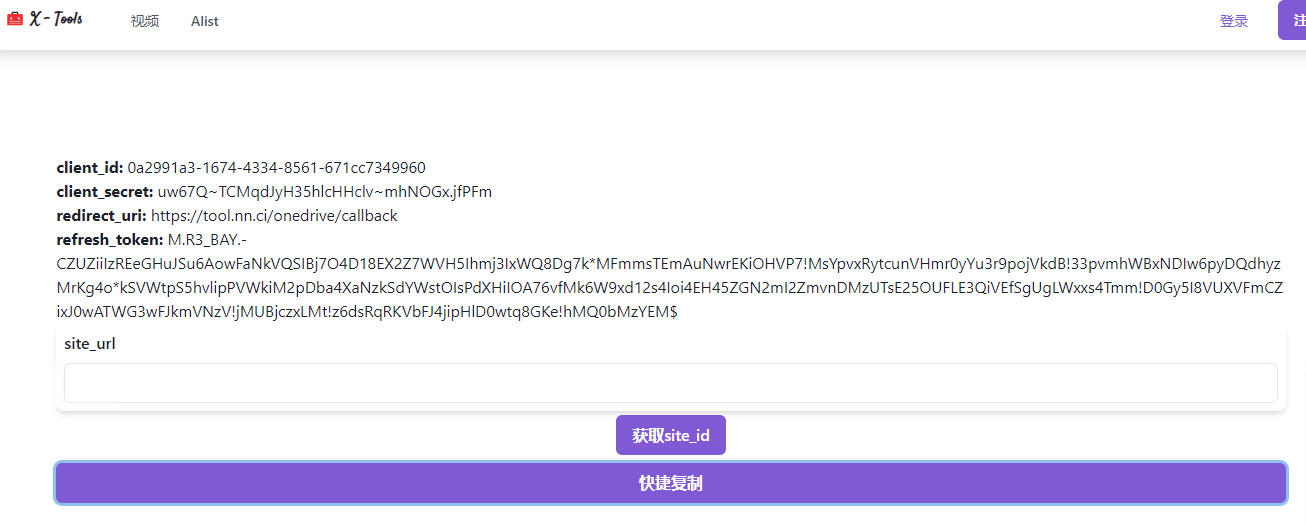
天翼云盘https://api.cloud.189.cn/open/family/file/listFiles.action?pageNum=1&pageSize=30&familyId=829461913&folderId=21301312599914554&iconOption=5&orderBy=3&descending=true
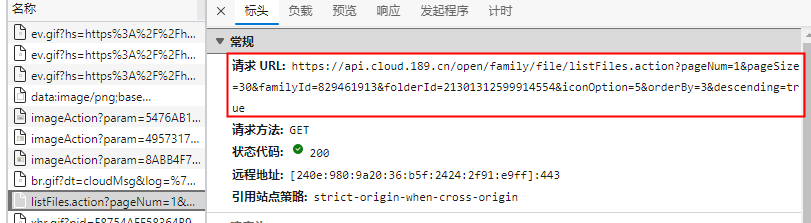
calibre
名称 地址 calibre https://github.com/janeczku/calibre-web linuxserver/calibre-web https://hub.docker.com/r/linuxserver/calibre-web 新建文件夹
mkdir -p /home/docker/volume/calibre安装指令
docker run -d \ --name=calibre-web \ -e PUID=1000 \ -e PGID=1000 \ -e TZ=Europe/London \ -e DOCKER_MODS=linuxserver/calibre-web:calibre `#optional` \ -e OAUTHLIB_RELAX_TOKEN_SCOPE=1 `#optional` \ -p 8083:8083 \ -v /home/docker/volume/calibre/data:/config \ -v /home/docker/volume/calibre/library:/books \ --restart unless-stopped \ lscr.io/linuxserver/calibre-webnginx-proxy-manager
名称 地址 nginx-proxy-manager https://github.com/NginxProxyManager/nginx-proxy-manager jc21/nginx-proxy-manager https://hub.docker.com/r/jc21/nginx-proxy-manager 新建文件夹
mkdir -p /home/docker/volume/nginx-proxy-manager/data mkdir -p /home/docker/volume/nginx-proxy-manager/letsencrypt cd /home/docker/volume/nginx-proxy-manager安装指令
version: '3' services: app: image: 'jc21/nginx-proxy-manager:latest' restart: unless-stopped ports: - '80:80' - '81:81' - '443:443' volumes: - ./data:/data - ./letsencrypt:/etc/letsencryptdocker-compose up -d第二种
docker run -d \ --name=nginx-proxy-manager \ -p 8181:8181 \ -p 8080:8080 \ -p 4443:4443 \ -v /home/cokan/docker/nginx-proxy-manager:/config:rw \ jlesage/nginx-proxy-managerhttps需要末尾加4443 不然无法访问
Default Admin User:
Email: [email protected]
Password: changemeddns-go
| 名称 |地址|
| ddns-go | https://github.com/jeessy2/ddns-go |
| jeessy/ddns-go | https://hub.docker.com/r/jeessy/ddns-go |新建文件夹
安装指令
docker run -d \ --name ddns-go \ --restart=always \ --net=host \ jeessy/ddns-gohttp://主机IP:9876
freenom
| 名称 |地址|
| freenom | https://github.com/luolongfei/freenom |
| luolongfei/freenom | https://hub.docker.com/r/luolongfei/freenom |新建文件夹
mkdir -p /home/docker/volume/freenom/logs cd /home/docker/volume/freenom安装指令
docker run -d \ --name freenom \ --restart always \ -v $(pwd):/conf \ -v $(pwd)/logs:/app/logs \ luolongfei/freenom
docker run -dit \ -v /JD/jd/config:/jd/config \ -v /JD/jd/log:/jd/log \ -v /JD/jd/scripts:/jd/scripts \ -p 5678:5678 \ -e ENABLE_HANGUP=true \ -e ENABLE_WEB_PANEL=true \ --name jd \ --hostname jd \ --restart always \ shuye72/jd-base:gitee
